- ผู้เขียน Abigail Brown [email protected].
- Public 2023-12-17 07:03.
- แก้ไขล่าสุด 2025-01-24 12:26.
ไม่เหมือนกับข้อผิดพลาด DLL อื่นๆ มากมายที่อาจมีสาเหตุและการแก้ไขที่ซับซ้อน ปัญหา d3dx9_32.dll เกิดขึ้นไม่ทางใดก็ทางหนึ่งโดยปัญหาเดียว: ปัญหาบางอย่างกับ Microsoft DirectX
ไฟล์นี้เป็นหนึ่งในหลาย ๆ ไฟล์ที่มีอยู่ในคอลเลกชันซอฟต์แวร์ DirectX เนื่องจาก DirectX ถูกใช้โดยเกมบน Windows และโปรแกรมกราฟิกขั้นสูงส่วนใหญ่ ข้อผิดพลาดเหล่านี้จึงมักปรากฏขึ้นเมื่อใช้โปรแกรมเหล่านี้เท่านั้น
ระบบปฏิบัติการใดๆ ของ Microsoft ตั้งแต่ Windows 98 อาจได้รับผลกระทบจาก d3dx9_32.dll และปัญหา DirectX อื่นๆ ซึ่งรวมถึง Windows 11, Windows 10, Windows 8, Windows 7, Windows Vista, Windows XP และ Windows 2000
D3dx9_32.dll ข้อผิดพลาด
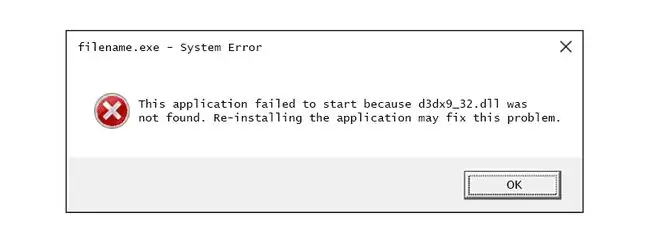
ข้อผิดพลาด d3dx9_32.dll อาจปรากฏขึ้นในคอมพิวเตอร์ของคุณหลายวิธีที่แตกต่างกัน ข้อความแสดงข้อผิดพลาด d3dx9_32.dll ที่พบบ่อยบางรายการแสดงอยู่ด้านล่าง
- ไม่พบไฟล์ d3dx9_32.dll
- ไฟล์ d3dx9_32.dll หายไป
- D3DX9_32. DLL หายไป แทนที่ D3DX9_32. DLL แล้วลองอีกครั้ง
- D3dx9_32.dll ไม่พบ การติดตั้งใหม่อาจช่วยแก้ปัญหานี้ได้
- ขาดส่วนประกอบ d3dx9_32.dll
ข้อผิดพลาดเหล่านี้มักปรากฏขึ้นเมื่อโปรแกรมซอฟต์แวร์ซึ่งมักจะเป็นเกมเริ่มทำงาน ในบางครั้ง ข้อผิดพลาด d3dx9_32.dll จะแสดงขึ้นหลังจากโหลดเกมแต่ก่อนเริ่มเล่นเกม
ในแอปพลิเคชันที่ไม่ใช่เกม ข้อผิดพลาดอาจปรากฏขึ้นก่อนที่จะใช้คุณสมบัติกราฟิกขั้นสูงบางอย่างของโปรแกรม
บางเกมและโปรแกรมกราฟิกทั่วไปที่ทราบว่าสร้างข้อผิดพลาด d3dx9_32.dll ได้แก่ FPS Creator, Civilization IV, Geometry Wars, Virtual Tennis 3, NoLimits Fairground, FIBA Basketball Manager, Barbie as the Island Princess, Autodesk 3ds Max, Silent Hunter 4: Wolves of the Pacific, F. E. A. R. Perseus Mandate, VGMTrans และอีกมากมาย
วิธีแก้ไขข้อผิดพลาด D3dx9_32.dll
ห้ามดาวน์โหลด d3dx9_32.dll ทีละรายการจากไซต์ดาวน์โหลด DLL ใดๆ มีหลายสาเหตุที่การดาวน์โหลด DLL จากไซต์เหล่านี้ไม่ใช่ความคิดที่ดี หากคุณทำเสร็จแล้ว ให้นำออกจากที่ที่คุณวางไว้และทำตามขั้นตอนต่อไปนี้
-
รีสตาร์ทคอมพิวเตอร์หากยังไม่ได้ทำ
ข้อผิดพลาดอาจเป็นความบังเอิญหรือปัญหาที่เกิดขึ้นเพียงครั้งเดียว และการรีสตาร์ทอย่างง่ายสามารถล้างมันได้อย่างสมบูรณ์ ไม่น่าจะแก้ปัญหาได้ แต่การรีสตาร์ทเป็นขั้นตอนแรกที่ดีในการแก้ปัญหาเสมอ
-
ติดตั้ง Microsoft DirectX เวอร์ชันล่าสุด มีโอกาสที่การอัพเกรดเป็นเวอร์ชันล่าสุดจะแก้ไขข้อผิดพลาด d3dx9_32.dll ไม่พบ
โปรแกรมติดตั้งเดียวกันนี้ใช้ได้กับ Windows ทุกรุ่น มันจะแทนที่ไฟล์ DirectX ที่หายไป
Microsoft มักเผยแพร่การอัปเดตไปยัง DirectX โดยไม่ต้องอัปเดตหมายเลขเวอร์ชันหรือตัวอักษร ดังนั้นอย่าลืมติดตั้งรุ่นล่าสุด แม้ว่าในทางเทคนิคแล้วเวอร์ชันของคุณจะเหมือนกัน
-
สมมติว่า DirectX เวอร์ชันล่าสุดจาก Microsoft ไม่สามารถแก้ไขข้อผิดพลาดที่คุณได้รับ ให้มองหาโปรแกรมติดตั้ง DirectX ในเกมหรือซีดีหรือดีวีดีแอปพลิเคชันของคุณ โดยปกติ หากเกมหรือโปรแกรมอื่นใช้ DirectX ผู้พัฒนาซอฟต์แวร์จะรวมสำเนาของเกมไว้ในแผ่นดิสก์การติดตั้ง
บางครั้ง เวอร์ชั่นที่รวมอยู่ในแผ่นดิสก์นั้นเหมาะกับโปรแกรมมากกว่าเวอร์ชั่นล่าสุดทางออนไลน์
- ถอนการติดตั้งเกมหรือโปรแกรมซอฟต์แวร์แล้วติดตั้งใหม่อีกครั้ง อาจมีบางอย่างเกิดขึ้นกับไฟล์ในโปรแกรมที่ทำงานกับไฟล์ DLL นี้ และการติดตั้งใหม่อาจช่วยแก้ปัญหาได้
- กู้คืน d3dx9_32.dll จากแพ็คเกจ DirectX ล่าสุด หากขั้นตอนการแก้ปัญหาข้างต้นไม่ได้ผลเพื่อแก้ไขข้อผิดพลาด ให้ลองแยกไฟล์ออกจากแพ็คเกจ DirectX
-
อัพเดทไดรเวอร์การ์ดจอของคุณ แม้ว่าจะไม่ใช่วิธีแก้ปัญหาทั่วไป แต่ในบางกรณี การอัปเดตไดรเวอร์สำหรับการ์ดวิดีโอในคอมพิวเตอร์ของคุณสามารถแก้ไขปัญหา DirectX นี้ได้
ต้องการความช่วยเหลือเพิ่มเติม
หากคุณไม่สนใจที่จะแก้ไขปัญหานี้ด้วยตัวเอง โปรดดู ฉันจะแก้ไขคอมพิวเตอร์ได้อย่างไร สำหรับรายการตัวเลือกการสนับสนุนทั้งหมดของคุณ รวมถึงความช่วยเหลือในทุกเรื่อง เช่น การหาค่าซ่อม การนำไฟล์ออก เลือกบริการซ่อม และอื่นๆ อีกมากมาย






